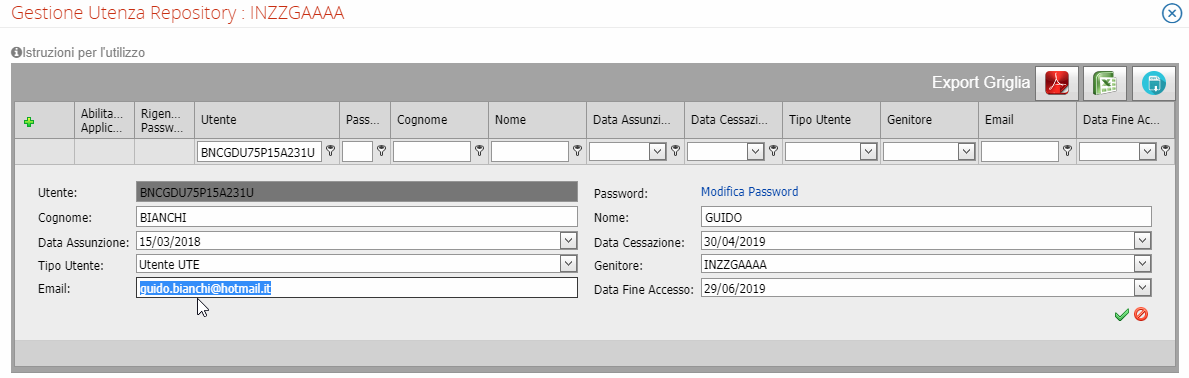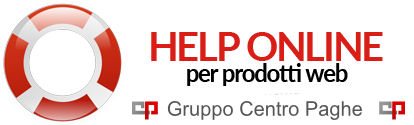FUNZIONALITA’:
- In alto a destra dopo aver effettuato il login è presente l’indirizzo email registrato per ogni utente (dato da inserire obbligatoriamente per poter effettuare l’accesso al portale);
- L’utente (che sia un dipendente o un amministratore) ha la possibilità, dopo aver effettuato l’accesso, di cambiare indirizzo email indicato tramite il tasto
 in alto a destra;
in alto a destra; - L’amministratore può ripristinare le credenziali d’accesso mandando direttamente la una nuova password al dipendente stesso tramite il tasto
 ;
; - È presente il link “Problemi di accesso” per visualizzare le istruzioni per procedere al cambio/reset password;
- È presente il link “Assistenza” per scaricare teamviewer lato client in modo che un operatore Centro Paghe possa collegarsi in remoto e verificare le problematiche.
La password per essere conforme alla nuova normativa deve rispettare i seguenti requisiti:
- Essere di almeno 8 caratteri
- Contenere almeno un carattere maiuscolo ed un carattere minuscolo
- Contenere almeno un numero o un carattere speciale
- Non deve contenere riferimenti al nome utente
- Nel caso di cambio password gli utenti non posso riutilizzare una password già usata in precedenza.
La password sarà valida per 3 mesi (90 giorni) dalla data di registrazione dell’utente oppure dall’ultimo cambio password effettuato.
Quando la password è scaduta, per poter accedere al portale, è necessario cambiarla tramite una delle due opzioni in basso:

RECUPERO CREDENZIALI
Sono a disposizione dell’utente 5 tentativi per entrare nel portale, se la password non viene digitata correttamente uscirà la seguente segnalazione:
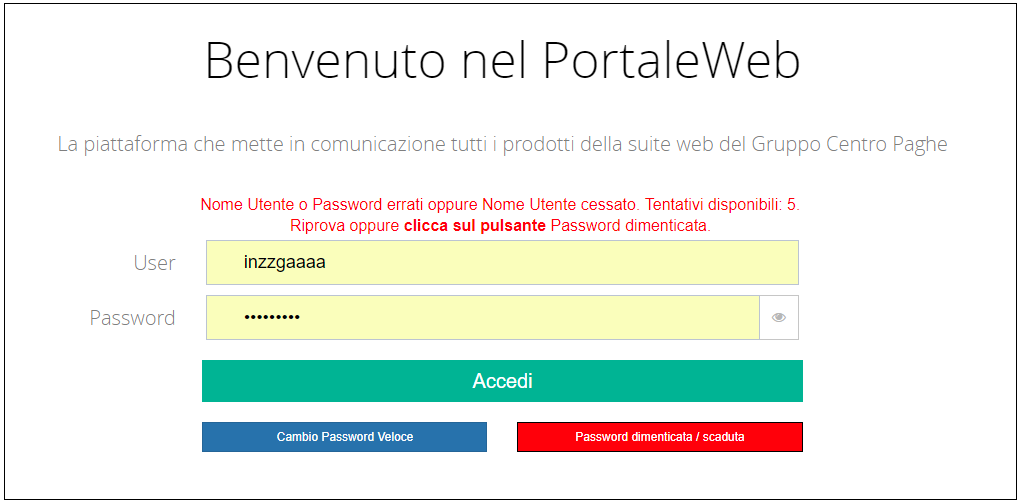
Verrà indicato il numero di tentativi rimasti e il tasto “Password dimenticata” verrà evidenziato in rosso.
Se l’utente termina i tentativi a disposizione l’accesso verrà bloccato e sarà necessario cliccare sul pulsante “Password dimenticata”.
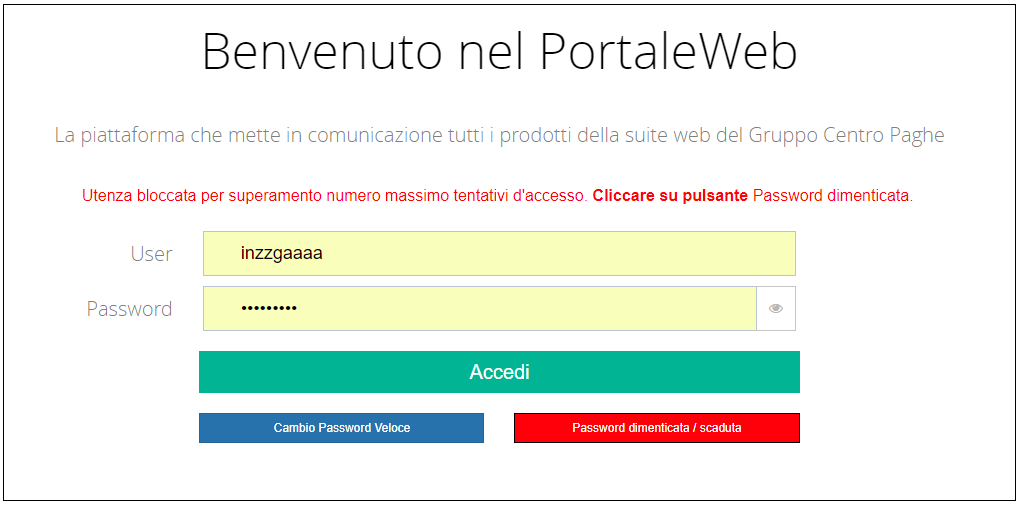
PASSWORD DIMENTICATA/SCADUTA
Tramite questa utility è possibile richiedere una nuova password per accedere al portale.
Per effettuare la richiesta digitare:
- Nome utente (User);
- Indirizzo email registrato al primo accesso.
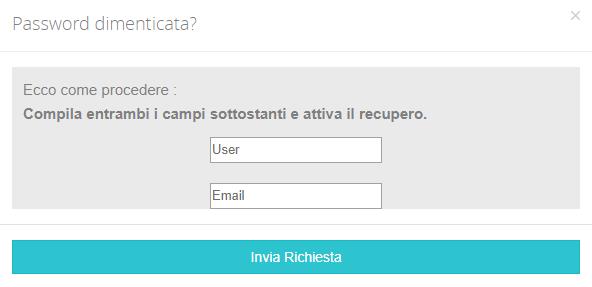
Arriverà una prima mail, cliccare sul link all’interno per confermare la richiesta di nuova password:
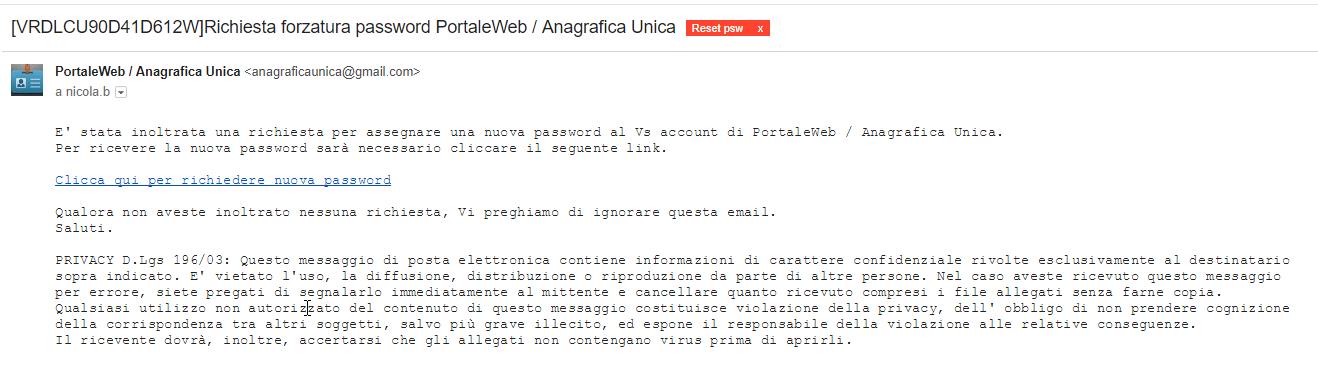
Arriverà una seconda mail con le nuove credenziali d’accesso.
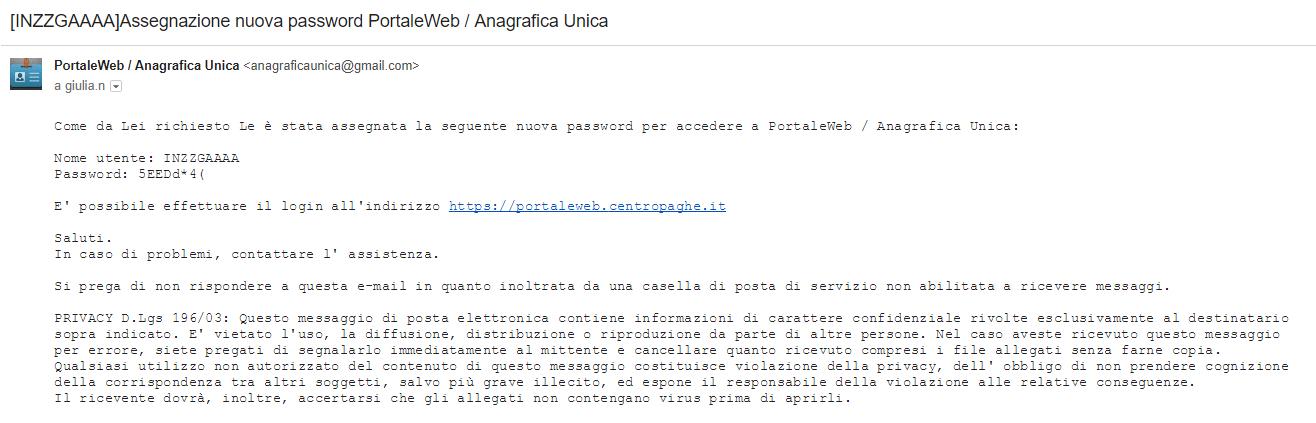
CAMBIO PASSWORD VELOCE
Da questa utility è possibile cambiare una password d’accesso (conosciuta dall’utente).
Digitare:
- Nome utente (User);
- Password vecchia o temporanea (se richiesta tramite la procedura di password dimenticata);
- Nuova password (che deve rispettare i requisiti minimi descritti sopra)
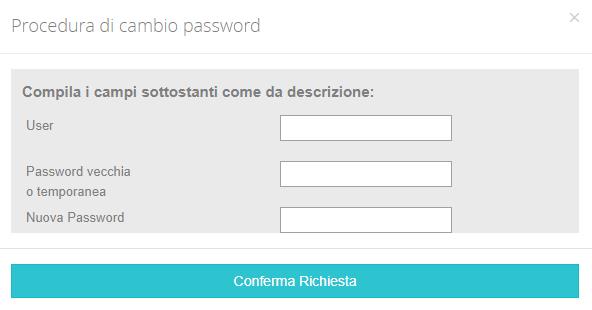
CAMBIO INDIRIZZO EMAIL REGISTRATO DALL’UTENTE:
L’utente, dopo aver effettuato l’accesso tramite il tasto ![]() presente in alto a destra cambiare la mail registrata.
presente in alto a destra cambiare la mail registrata.
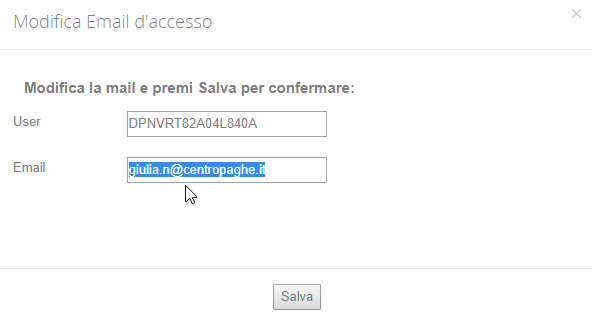
UTENTI AMMINISTRATORI: RICHIESTA NUOVA PASSWORD PER IL DIPENDENTE
Con accesso utente amministratore è possibile richiedere una nuova password per i dipendenti.
- Effettuare il login come utente amministratore e cliccare sul simbolo
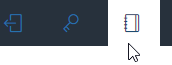 in alto a destra;
in alto a destra; - Cercare il dipendente tra la lista (accesso = codice fiscale) e cliccare sul simbolo
 ; se il dipendente ha già registrato l’indirizzo e-mail arriverà una mail all’utente ed una all’utente genitore con la nuova password d’accesso, se il dipendente non ha ancora registrato l’indirizzo e-mail le nuove credenziali verranno inviate solamente all’utente genitore.
; se il dipendente ha già registrato l’indirizzo e-mail arriverà una mail all’utente ed una all’utente genitore con la nuova password d’accesso, se il dipendente non ha ancora registrato l’indirizzo e-mail le nuove credenziali verranno inviate solamente all’utente genitore.
UTENTI AMMINISTRATORI: CAMBIO EMAIL REGISTRATA DAL DIPENDENTE
Usando la stessa utility di richiesta reset password, l’utente amministratore può cambiare l’indirizzo mail suo o di un dipendente dell’azienda.
- Effettuare il login come utente amministratore e cliccare sul simbolo
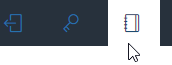 in alto a destra;
in alto a destra; - Cercare il dipendente (con il codice fiscale) e cliccando sulla simbolo della matita,
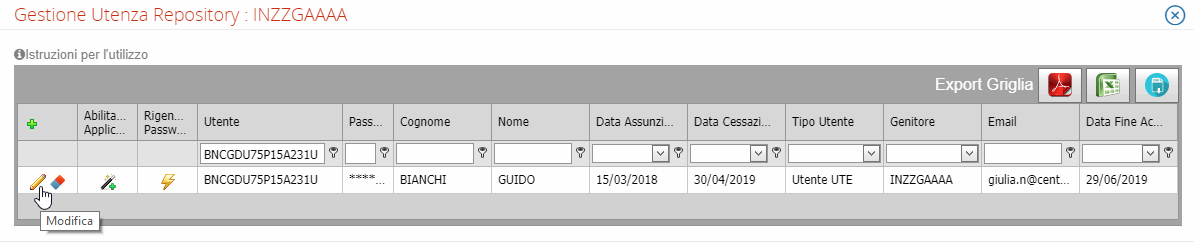
modificare o inserire, a seconda della casistica, l’indirizzo e-mail del dipendente e poi premere su Salva in basso a destra.